Изменение внешнего вида таблицы
Чтобы отобразить скрытые столбцы, необходимо:
- Выбрать в меню Формат (Format) команду Отобразить столбцы (Unhide Columns).
- В окне Отобразить столбцы (Unhide Columns) установить флажки соответствующих полей для отображения столбцов или снять флажки для того, чтобы их скрыть (рис. 2.48).
- Нажать кнопку Закрыть (Close).
Замечание
Отобразить столбец можно также, установив указатель мыши на левую границу столбца, следующего за скрытым, и переместив ее вправо.
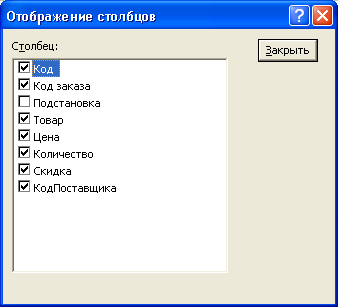
Рис. 2.48. Диалоговое окно Отображение столбцов
Как мы уже показали выше, в случае если таблица имеет подчиненную таблицу, по умолчанию в левой части окна появляется столбец отображения подчиненных таблиц. В меню Формат (Format) присутствуют три команды для управления этим столбцом.
Чтобы отобразить подчиненные записи для всех записей основной таблицы, необходимо в меню Формат (Format) выбрать команду Подтаблица (Subdatasheet) и в раскрывающемся меню выбрать команду Развернуть все (Expand All).
Чтобы скрыть все подчиненные записи, необходимо в меню Формат (Format) выбрать команду Подтаблица (Subdatasheet) и в раскрывающемся меню выбрать команду Свернуть все (Collapse All). При этом важно, чтобы курсор находился на одной из записей основной таблицы, но не подчиненной.
Чтобы убрать столбец отображения подчиненных таблиц, необходимо в меню Формат (Format) выбрать команду Подтаблица (Subdatasheet) и в раскрывающемся меню выбрать команду Удалить (Remove).
Чтобы вставить столбец отображения подчиненных таблиц, необходимо:
- В меню Вставка (Insert) выбрать команду Подтаблица (Subdatasheet).
- В окне Вставка подтаблицы (Insert Subdatasheet) (рис. 2.49) выбрать на вкладке Таблицы (Tables) таблицу, которую нужно вставить.
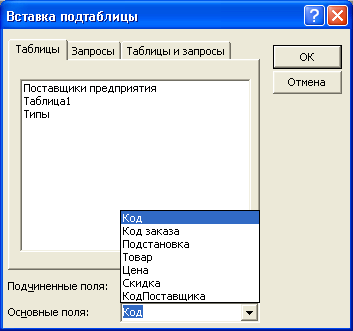
Рис. 2.49. Окно Вставка подтаблицы - В поле Подчиненные поля (Link Child Fields) выбрать поле для связи в подчиненной таблице.
- В поле Основные поля (Link Master Fields) выбрать поле для связи в основной таблице.
- Нажать кнопку ОК.
Один или несколько столбцов, расположенных в левой части объекта в режиме Таблицы, можно закрепить таким образом, что они будут оставаться на экране при горизонтальной прокрутке объекта. Для этого необходимо:
- Выделить закрепляемые столбцы.
- Выбрать в меню Формат (Format) команду Закрепить столбцы (Freeze Columns) или щелкнуть правой кнопкой мыши на выделенном столбце (столбцах) и в контекстном меню выбрать команду Закрепить столбцы (Freeze Columns). При этом выделенные столбцы будут перемещены в левую часть экрана.
Для освобождения закрепленных столбцов необходимо выбрать в меню Формат (Format) команду Освободить все столбцы (Unfreeze All Columns).
Чтобы переместить столбцы внутри таблицы в режиме Таблицы, необходимо:
- Выделить нужный столбец (столбцы).
- Установить указатель мыши на область выделения над выбранными столбцами.
- Нажать левую кнопку мыши и "перетащить" столбцы на новое место.
- Отпустить левую кнопку мыши.
Чтобы переместить столбцы внутри таблицы в режиме Конструктора, необходимо:
- Открыть таблицу в режиме Конструктора.
- Выделить строку (строки), соответствующую перемещаемым столбцам.
- Установить указатель мыши в область выделения перемещаемых строк и нажать левую кнопку мыши.
- Переместить строки на новое место.
- Отпустить левую кнопку мыши.
После изменения макета таблицы в режиме Таблицы или в режиме Конструктора Microsoft Access потребует подтверждения изменения макета. В этом случае необходимо нажать кнопку Да (Yes), если нужно сохранить изменения, или кнопку Нет (No), если изменения сохранять не нужно.
